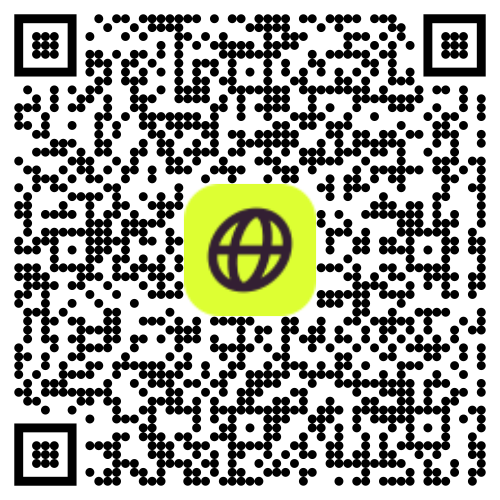什么是PDP认证失败及其解决方案
如果你遇到了 PDP 认证失败 在你的信息上 iPhone 或 Android,这意味着您的设备在连接移动网络以获取数据服务时遇到了问题。这可能会令人沮丧,但在大多数情况下,这是一个可以通过一些故障排除步骤解决的简单问题。
在本指南中,我们将解释 什么是PDP认证失败,为什么会发生,以及 六种解决方法—专门为 Firsty eSIM 用户。
什么是PDP认证失败?
PDP(分组数据协议)认证 是您的手机用于验证其是否被允许访问网络上的移动数据的过程。如果此认证失败,您的设备 无法连接到移动互联网。
此问题通常发生在:
您的网络设置不正确
您的eSIM未正确激活
您的手机无法与移动网络建立数据连接
如果你正在使用 Firsty eSIM,按照以下解决方案解决此问题并恢复您的连接。
修复PDP认证失败的6种方法
1. 打开和关闭飞行模式
一个快速解决方法是 刷新您的网络连接 使用飞行模式。
📌 步骤:
打开 设置 在你的手机上。
切换 飞行模式 开
等待 10秒 并将其关闭。
💡 这会强制您的设备重新连接到移动网络。
2. 启用数据漫游(Firsty eSIM 需要)
如果数据漫游关闭,您的设备可能无法与网络进行身份验证。
📌 启用数据漫游的步骤:
iPhone: 去 设置 > 蜂窝 > 蜂窝数据选项 > 开启数据漫游。
安卓: 去 设置 > 网络与互联网 > SIM卡 > 打开数据漫游。
💡 Firsty eSIM 需要启用数据漫游才能正常工作
3. 重启手机
一个简单的 重启 可以解决小的连接问题。
📌 步骤:
完全关闭手机。
等待 30秒。
重新打开并检查问题是否已解决。
4. 重置网络设置
如果问题仍然存在,重置您的网络设置可能会有所帮助。
📌 重置网络设置的步骤:
iPhone:
去 设置 > 一般 > 传输或重置 iPhone。
轻敲 重置 > 重置网络设置。
输入您的密码并确认。
安卓:
去 设置 > 系统 > 重置选项。
选择 重置 WiFi、移动网络和蓝牙。
确认并重启您的手机。
⚠ 这将重置 WiFi 密码、蜂窝设置和 VPN 配置,但不会删除您的 eSIM。
5. 检查您的 Firsty eSIM 激活状态
如果您的eSIM未正确安装或激活,可能会导致PDP身份验证失败。
📌 验证eSIM激活的步骤:
iPhone:
去 设置 > 蜂窝。
检查您的 Firsty eSIM 出现在 SIM卡。
如果是关闭的,点击它并启用 "打开这条线"。
安卓:
去 设置 > 网络与互联网 > SIM卡。
确保你的 Firsty eSIM 已列出并开启。
💡 如果你的 Firsty eSIM 缺失,通过它重新安装 Firsty 应用。
6. 联系 Firsty 支持
如果以上步骤都不起作用, 联系Firsty支持 协助。
📌 如何联系Firsty支持:
打开 Firsty 应用 并去 支持部分。
选择 在线聊天 或 电子邮件支持 协助。
💡 我们的 全天候多语言支持团队 可帮助您快速解决PDP身份验证问题。
最后的想法
PDP 认证失败 通常可以通过修复 重置您的网络设置 启用数据漫游 验证您的eSIM安装。如果您在使用时遇到此问题 Firsty eSIM,请按照上述故障排除步骤操作或联系 Firsty 支持 帮助。
与 Firsty,保持连接应该是无忧无虑的——没有实体SIM卡,没有不必要的漫游费用,只有无缝的全球连接。 🚀